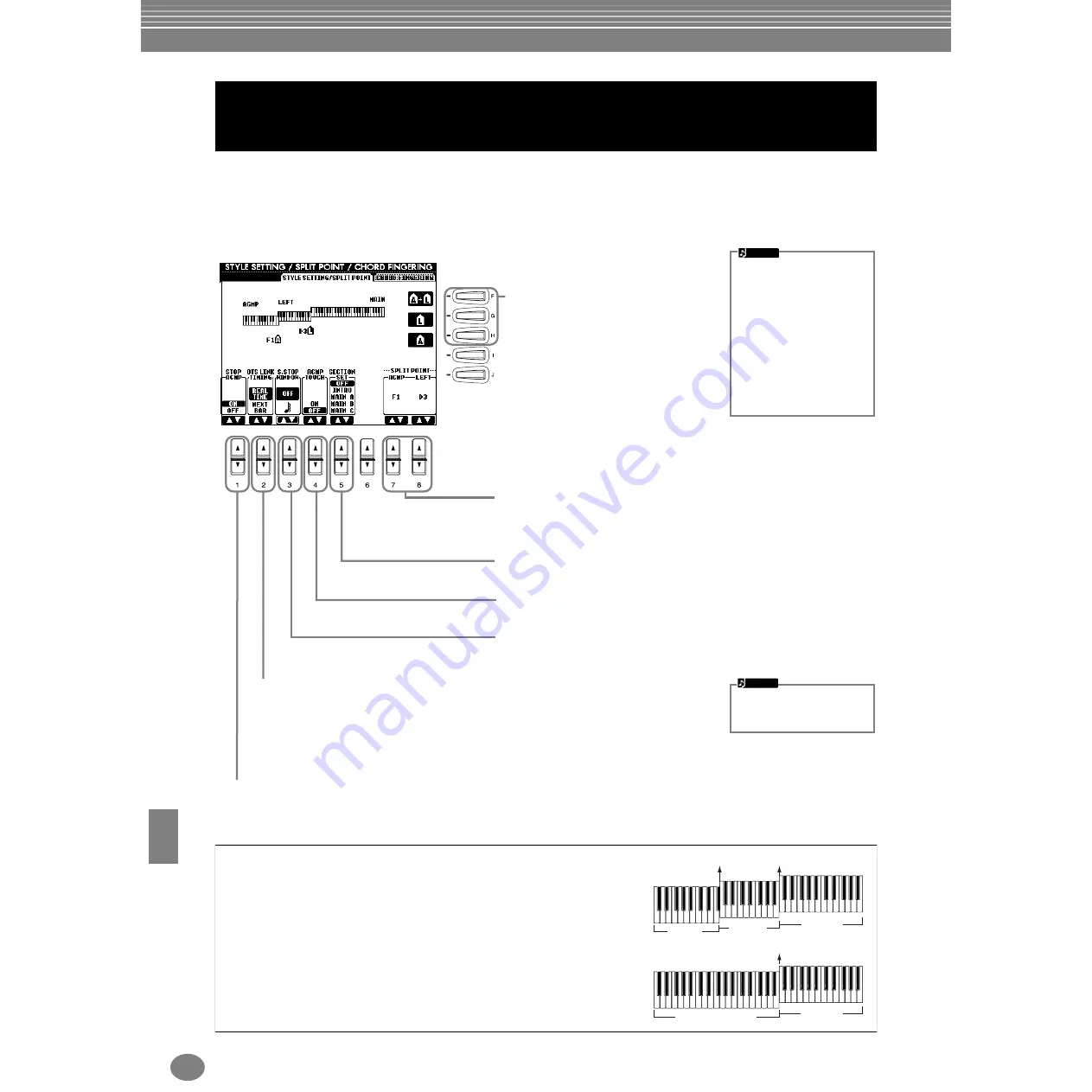
Globale und andere wichtige Einstellungen – Function
CVP-205/203
130
Die nachfolgenden Erläuterungen beziehen sich auf Schritt 3 des Vorgangs auf Seite 125.
Einstellen von Parametern der Begleitautomatik – Style Setting /
Split Point
Einstellen von Parametern der Begleitautomatik – Style
Setting / Split Point / Chord Fingering
Hier können Sie den Part auswählen, auf den die
Einstellung des „Split Point“ (Trennpunkt)
angewendet wird: Begleitung, Bereich für die linke
Hand oder beide. Drücken Sie die gewünschte
Taste für den Split-Punkt, während Sie eine dieser
Tasten gedrückt halten. Die gedrückte Taste
gehört dann zum Bereich der Begleitautomatik
der Klaviatur (ACMP) oder zum Bereich für die
linke Hand (LEFT).
A+L (ACMP + LEFT)
Hier können Sie sowohl den Split Point für den
Bereich der linken Hand als auch für den
Bereich der Begleitautomatik der Klaviatur
festlegen.
Schaltet die Funktion STOP ACMP (Begleitungsstop) ein oder aus. Bei Aktivierung (ON) können Sie die Akkord-
und Baßsounds der Begleitung durch Spielen der Akkorde wiedergeben, auch wenn der Begleit-Style nicht
wiedergegeben wird.
Dies wird auf die Funktion OTS LINK angewendet, in der die One-Touch-Einstellungen automatisch
beim Section-Wechsel mit aufgerufen werden. Bestimmt das Timing, in dem die One-Touch-
Einstellungen mit der Section wechseln. (Die Taste [OTS LINK] muß aktiv sein.)
REAL TIME (Echtzeit)
Die One-Touch-Einstellung wird sofort aufgerufen, wenn Sie eine der Section-Tasten drücken.
NEXT BAR (Nächster Takt)
Die One-Touch-Einstellung wird beim nächsten Takt aufgerufen, nachdem Sie eine der Section-
Tasten gedrückt haben.
Mit dem CVP-205/203 können Sie automatisch die Funktion SYNC STOP
(Seite 66) aktivieren, indem Sie einfach Tasten im Bereich der Begleitautomatik
der Klaviatur drücken bzw. loslassen. Mit diesem Parameter können Sie die
Länge der Tasten-Haltezeit einstellen.
Schaltet die Anschlagsempfindlichkeit (Touch Response) für die Begleitung ein
oder aus. Bei Aktivierung (ON) ändert sich die Lautstärke der Begleitung je nach
Ihrer Anschlagstärke (im Begleit-Abschnitt der Klaviatur).
Bestimmt die Standard-Section, der automatisch aufgerufen wird, wenn
verschiedene Begleit-Styles ausgewählt werden (wenn die Begleitung gestoppt
wird).
Bestimmt die Split-Punkte für die Begleitautomatik (ACMP) und den Bereich der
linken Hand (LEFT). Sie können den gleichen Wert für beide Split-Punkte oder für
jeden Split-Punkt unabhängig einstellen; verwenden Sie dazu die Tasten [F], [G]
und [H] (siehe oben). Mit diesen Tasten können Sie den Wert des Split-Punktes
festlegen.
Über die Einstellungen der
Sections
Gehört eine der Sections
MAIN A bis D nicht zu den
Style-Daten der Begleitung,
wird automatisch die
nächstgelegene Section
ausgewählt. Beispiel: wenn
MAIN D nicht im
ausgewählten Begleit-Style
enthalten ist, wird MAIN C
aufgerufen.
L (LEFT)
Hier können Sie den Split-Punkt für den Bereich der linken Hand der Klaviatur
festlegen.
A (ACMP)
Hier können Sie den Split-Punkt für den Begleit-Abschnitt der Klaviatur
festlegen.
Der Split-Punkt kann im
Display MAIN eingestellt
werden.
HINWEIS
HINWEIS
Informationen zum Split-Punkt (Trennpunkt)
Der „Split Point“ ist die Position auf der Klaviatur, der den Begleit-
Abschnitt (ACMP) und den Bereich der linken Hand (LEFT) vom Bereich
der rechten Hand (MAIN) trennt. Der LEFT-Split-Punkt kann nicht tiefer
als der ACMP-Split-Punkt eingestellt werden, und der ACMP-Split-Punkt
kann nicht höher als der LEFT-Split-Punkt eingestellt werden.
Split-Punkt (A)
Split-Punkt (L)
Split-Punkt (A) + (L)
Begleit-
Abschnitt
Begleit-Abs
Tastaturabschnitt linke Hand
Tastatur-
abschnitt linke Hand
Tastatur-
abschnitt
rechte Hand
Tastatur-
abschnitt rechte Hand
















































